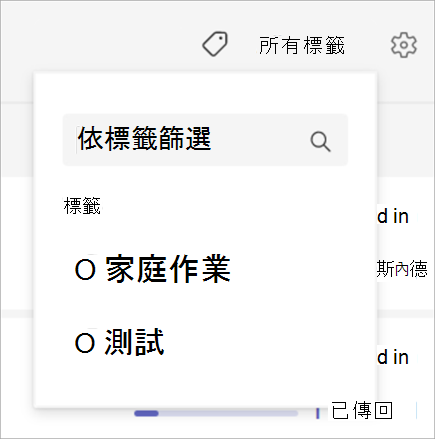標記作業,以依工作、單位或主旨的類型來組織作業。 學生也可以看到標籤。
-
瀏覽班級團隊,然後選取 [作業]。
-
選取 [建立>符號]。
![選取 [建立],然後選取 [作業]。](https://support.content.office.net/zh-tw/media/57b15ef1-9fca-411d-925b-564a59b50aee.png)
-
選取 [新增標籤],然後輸入標籤名稱,然後按 Enter 鍵。
![[新增標籤] 按鈕會顯示在作業標題下方](https://support.content.office.net/zh-tw/media/83b09e3e-94e1-472f-8a11-2dbb924b63cf.png)
提示: 選取 X,從作業中移除 卷標。 當您選取 [ 新增標籤] 時,目前使用的標籤會顯示在選項下拉式清單中。
-
在您的作業中完成新增詳細資料:
-
作業標題 (必填)
-
選擇多個班級或個別學生來指派作業。 (選填)
-
說明 (選填)
-
到期日 (選填)
-
排程在稍後指派。 (選填)
-
使用任意分數來設定作業分數。 例如:100 分或 4.0。 (選填)
-
允許遲交。 (選填)
-
新增資源以供您學生參考或繳交。 (選填)
-
新增評分指標。 (選填)
-
-
選取 [指派]。 學生將會收到新作業的通知。
作業的標籤會顯示在作業清單中。
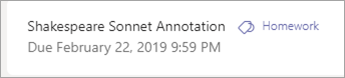
依標籤篩選作業
若要依一個類別檢視所有作業,請選取 [所有標籤],然後選擇您要檢視的標籤集合。